"Ruta del exilio 2: Mastering Filterblade Usage"
- By Leo
- Apr 12,2025
Enlaces rápidos
Para cualquiera que aborde seriamente la ruta del juego final del Exilio 2, es esencial seleccionar el filtro de botín correcto. Estos filtros no solo aclaran el desorden en pantalla y hacen que el mapeo sea más manejable, sino que también racionalizan su juego al resaltar solo los elementos que importan, liberándolo de la tarea mental de clasificar a través de caídas irrelevantes.
Filterblade, el administrador de filtro de ir desde la ruta del exilio 1, ahora extiende su soporte a Poe 2. Así es como puede aprovecharlo al máximo.
Cómo configurar filtros de botín Filterblade en la ruta del exilio 2
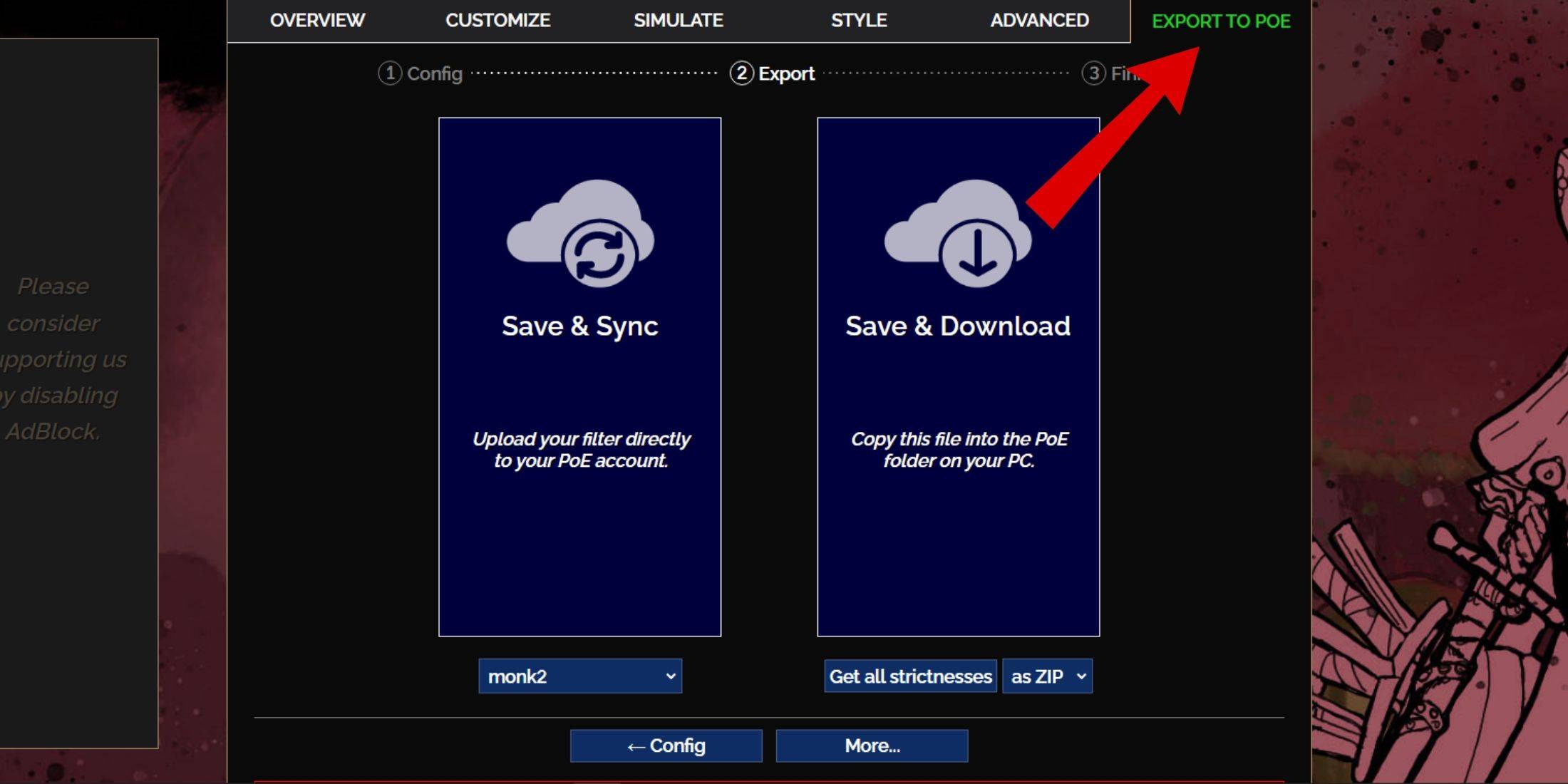
- Comience visitando el sitio web de Filterblade.
- Elija Poe 2 de las opciones proporcionadas.
- El filtro de botín predeterminado, NeverSink, se seleccionará para usted.
- Ajuste el nivel de estricto usando el control deslizante para satisfacer sus necesidades (más detalles sobre esto a continuación).
- Navegue a la pestaña 'Exportar a Poe' en la parte superior derecha.
- Nombra tu filtro como se desee.
- Elija entre 'sincronización' o 'descargar' en la parte inferior derecha:
- 'Save & Sync' aplicará automáticamente el filtro de botín Filterblade a su cuenta Poe 2, asegurando que cualquier actualización del autor del filtro se refleje en su juego sin más acciones.
- 'Guardar y descargar' le permite guardar el archivo en su PC, lo cual es excelente para comparar diferentes niveles de estricto sin la necesidad de sincronizar repetidas o al comienzo de una nueva campaña.
- Inicie Poe 2 y diríjase a Opciones> Juego.
- Si optó por Sync, seleccione la Filterblade recientemente agregada en el menú desplegable del filtro de elementos.
- Para descargar, use el icono de carpeta junto al menú desplegable para localizar y aplicar sus filtros descargados.
¡Y eso es todo! Su filtro de botín Filterblade ahora está activo en su juego.
¿Qué ricción de filtro de botín debería elegir?
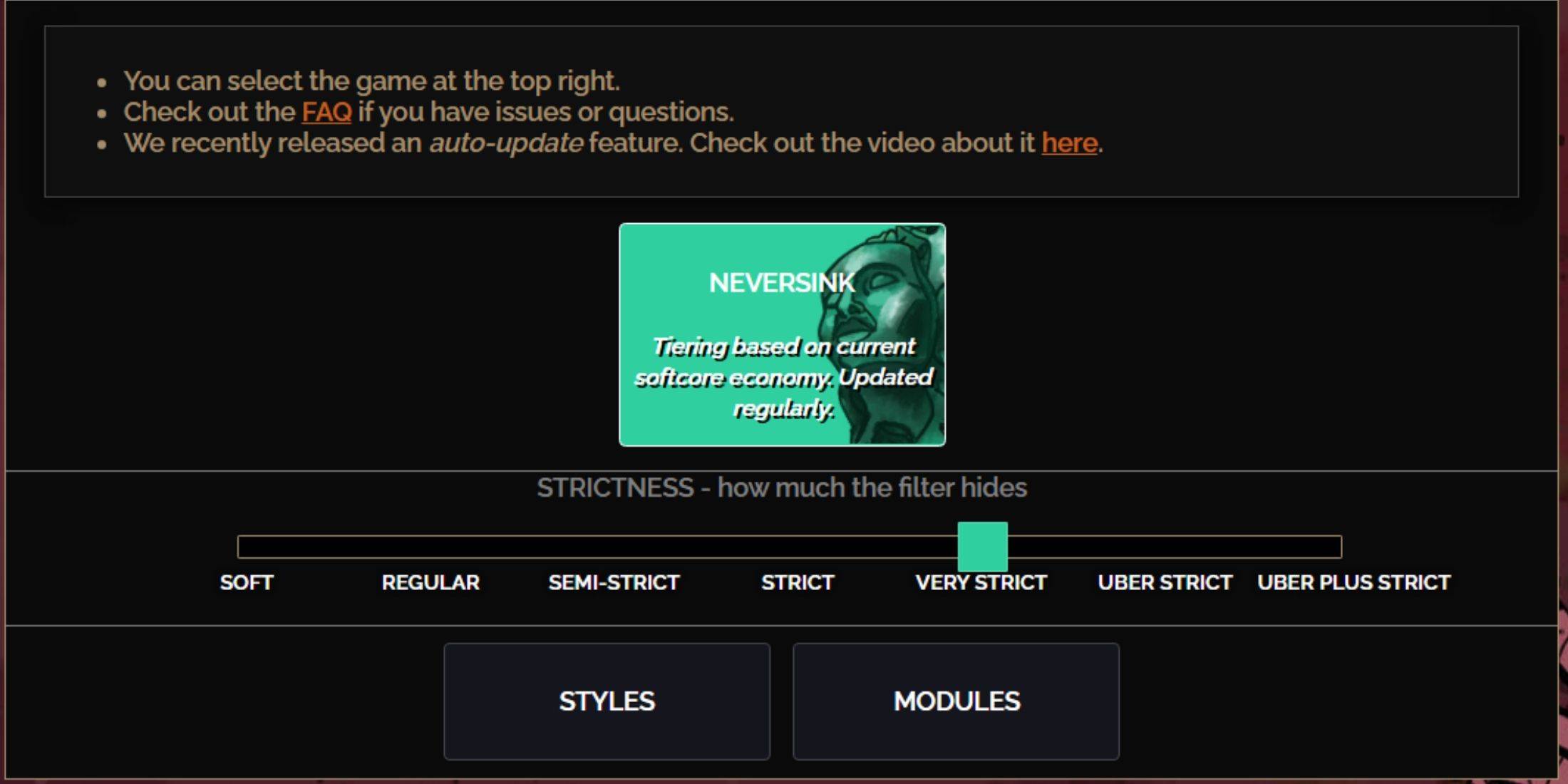
El Preset Neversink FilterBlade ofrece siete niveles de estricto, cada uno adaptado a diferentes fases de su juego. Seleccionar el nivel correcto desde el principio puede evitar problemas futuros y mejorar su experiencia de juego.
| Rigor | Efecto | Mejor para |
|---|---|---|
| Suave | Destaca materiales y artículos valiosos sin ocultar nada. | Ley 1-2 |
| Regular | Oculta solo artículos sin potencial de fabricación ni valor de venta. | Acto 3 |
| Semi-rictamente | Oculta elementos con bajo potencial o valor limitado. | Ley 4-6 |
| Estricto | Oculta la mayoría de los artículos sin una alta rotación. | Fase de mapeo temprano (Tierstone de Waystone 1-6) |
| Muy estricto | Esconde raras de bajo valor y bases de elaboración, más el nivel de Waystone 1-6. | Fase de mapeo mediano a tardío (Waystone Tier 7+) |
| Súper estricto | Esconde casi todos los artículos y bases raros no nivelados, centrándose en moneda completa como orbes regal, alquimia, exaltado y caos. Oculta el nivel 1-13 de Waystones. | Fase de mapeo tardío (Waystone Tier 14+) |
| Uber más estricto | Esconde casi todo, excepto monedas valiosas y raras y unicionarios de alto rendimiento. Oculta los niveles de Waystones 1-14. | Fase de mapeo Ultra Endgame (Waystone de nivel 15-18) |
Para los jugadores que vuelven a ejecutar la campaña con un nuevo personaje, es aconsejable comenzar con el nivel de semi-rictitud. Los niveles suaves y regulares son ideales para los inicios de la liga fresca, donde cada elemento cuenta para la progresión del personaje, similar a una carrera solista de autofound (SSF).
Recuerde, los elementos ocultos por un filtro de botín aún se pueden ver presionando la tecla de resaltar (ALT en PC). Filterblade mejora esta característica ajustando el tamaño de los nombres de los elementos en función del nivel de estricto elegido, lo que hace que sea más fácil recoger elementos sin abrumar su pantalla.
Cómo personalizar el filtro de botín Filterblade en Poe 2
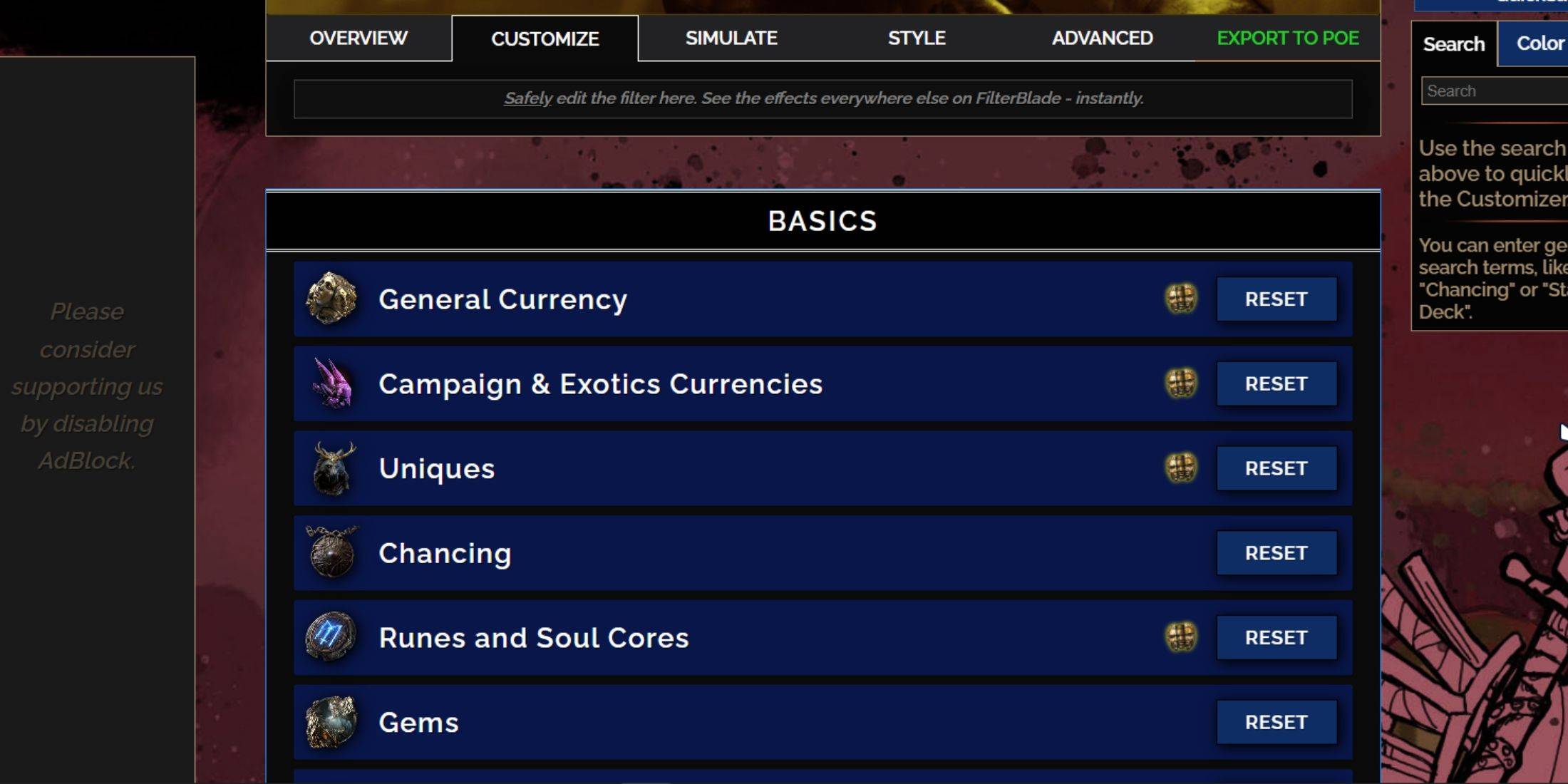
Filterblade se destaca debido a sus opciones de personalización intuitivas, lo que le permite ajustar filtros de botín preestablecidos sin profundizar en el código.
Cómo usar la pestaña Personalizar en Filterblade
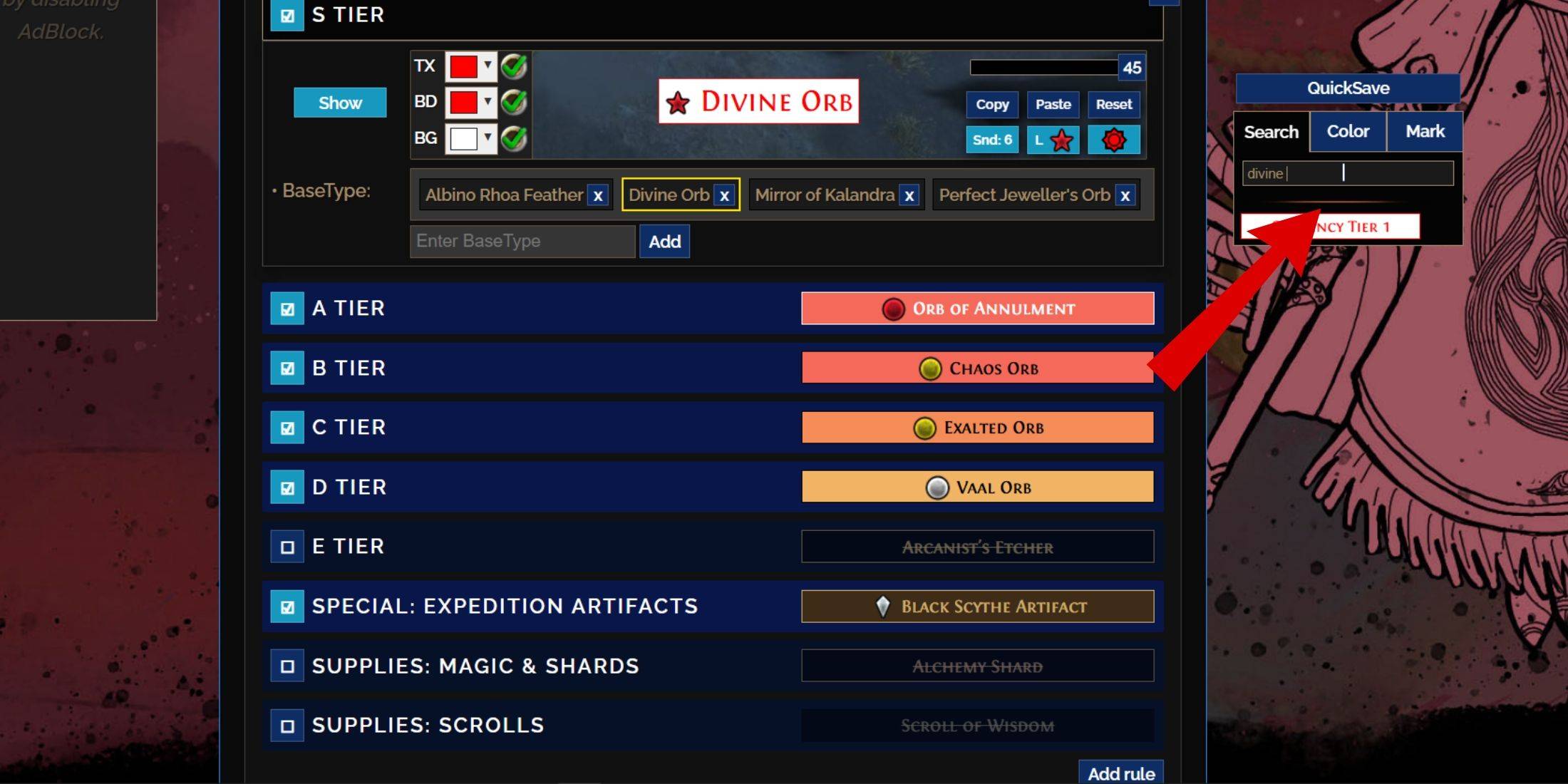
Para una personalización detallada, vaya a la pestaña 'Personalizar' junto a la descripción general. Esta pestaña clasifica cada caída posible en Poe 2 en secciones y subsecciones, ofreciendo amplias opciones de modificación.
Por ejemplo, para modificar la apariencia de un Orbe divino, ingrese "orbe divino" en la barra de búsqueda a la derecha. La pestaña de moneda general de nivel S se abrirá, mostrando todos los cambios visuales posibles para el orbe divino, con avances en tiempo real.
Orbe divino, ingrese "orbe divino" en la barra de búsqueda a la derecha. La pestaña de moneda general de nivel S se abrirá, mostrando todos los cambios visuales posibles para el orbe divino, con avances en tiempo real.
Para obtener una vista previa del sonido de un elemento de caída, haga clic en el icono de exhibición en el juego.
Cómo cambiar los colores y los sonidos en Filterblade
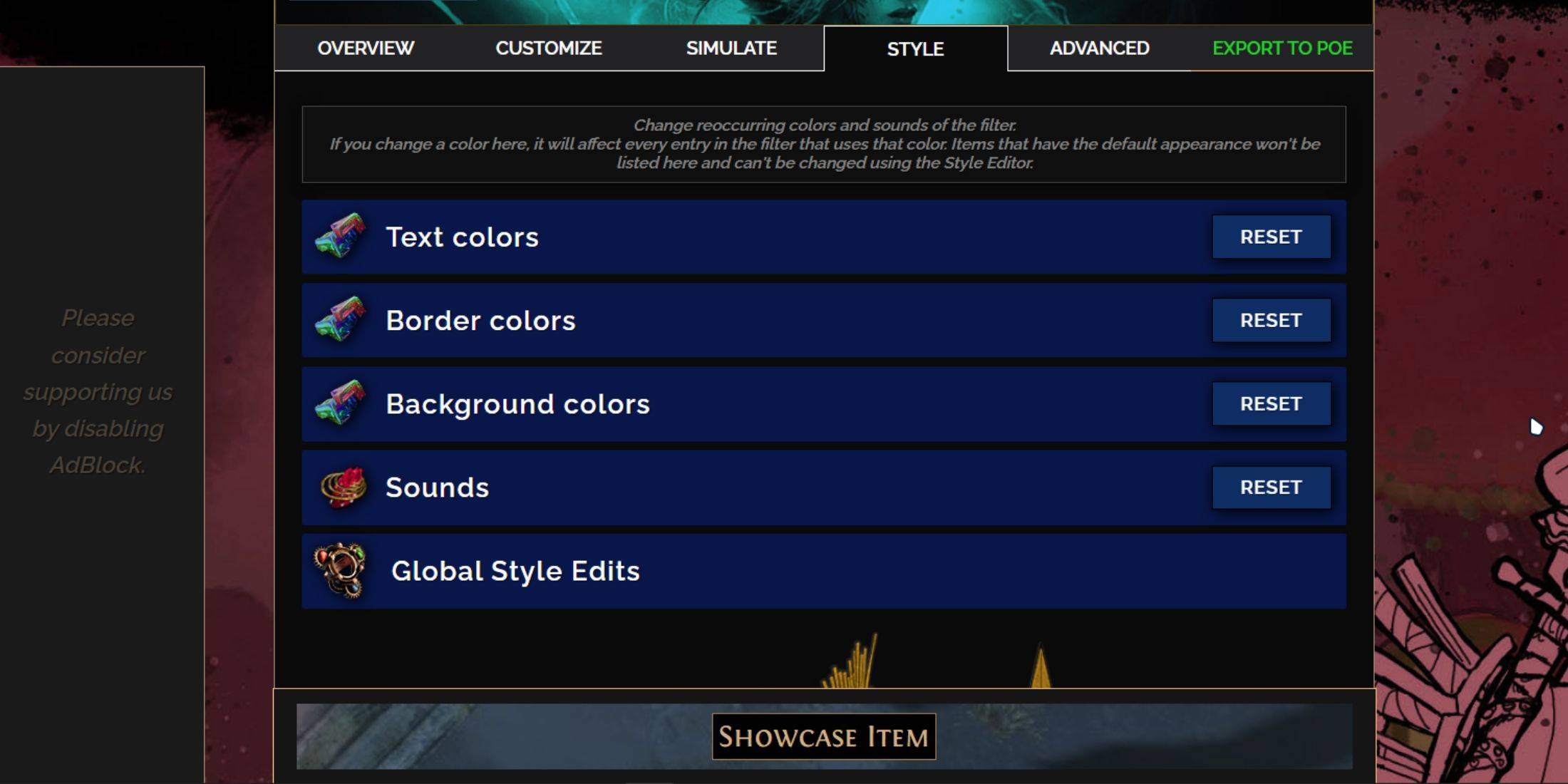
Para ajustes de elementos individuales o pequeños, use la pestaña 'Personalizar'. Para cambios más amplios, en todo el filtro, diríjase a la pestaña 'Estilos'. Aquí, puede modificar el texto, el borde y el fondo de los elementos caídos, así como las señales de audio para gotas valiosas.
Los cambios en el color son sencillos, con retroalimentación visual inmediata. Para ajustar las apariencias específicas de los elementos, navegue de nuevo a la pestaña 'Personalizar'.
Para efectos de sonido, use el menú desplegable. Puede cargar sonidos personalizados (.mp3) seleccionando 'personalizado' o elegir entre los sonidos de la comunidad en 'Game & Community Sounds'. Siéntete libre de experimentar; Siempre puede volver a ser predeterminado seleccionando 'Restablecer'.
Los recién llegados a la personalización del filtro de botín pueden explorar módulos públicos, que son preajustes creados por la comunidad que modifican las imágenes o los sonidos del filtro.







